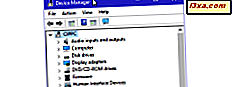Man kan tro att Wi-Fi är så utbredd teknik som oavsett var du går, kommer du att ha tillgång till en fri hotspot och internet. Tyvärr är Wi-Fi tyvärr väldigt populärt, det är långt ifrån tillgängligt överallt. Du kan stöta på situationer när du behöver tillgång till internet, men det finns inget trådlöst nätverk i närheten. När det händer kan du använda din smartphone och din 3G eller 4G dataplan att dela sin internetanslutning. Du behöver inte ens använda en kabel. Denna handledning täcker alla steg som krävs för att dela din Android-smarttelefons mobilnätverksanslutning med andra enheter och göra den till en mobil trådlös hotspot:
OBS! För att skapa denna handledning användes en Motorola Nexus 6-smartphone med Android 7.1.1 Nougat. Förfarandena är likartade på alla Android-enheter, så du borde vara bra att gå även om du kör en annan version av Android på din enhet.
När och varför skulle du vilja använda en mobil hotspot?
Antalet möjligheter är stort, men alla koka ner till ett enda problem: du behöver tillgång till internet och har inget trådlöst eller trådbundet nätverk att ansluta till. Vanligtvis har alla mobilnätoperatörer mobil internetdekning varhelst det finns en cellulär signal så att du kan använda detta i stället för Wi-Fi.
Skapa en bärbar hotspot på din Android-smartphone kan du dela sin mobila dataanslutning via Wi-Fi så att andra enheter kan ansluta till Internet via den.
Naturligtvis kan du använda din mobila dataplan med ytterligare avgifter. Se till att du har tillräckligt med trafik kvar i din månadsplan eller byt till en obegränsad mobildataplan om du ofta behöver använda den här funktionen.
Observera att du inte kan ansluta till trådlösa nätverk på smarttelefonen medan hotspot är aktivt eftersom det använder Wi-Fi-antennen så att andra enheter kan ansluta till hotspot.
Steg 1. Öppna inställningarna för Android Mobile Wi-Fi Hotspot
Det första du behöver göra är att öppna skärmen Inställningar . Tryck på ikonen Alla appar på din smartphones hemskärm. Du kan vanligtvis hitta den i mitten av den nedre raden, som ser ut som ett rutnät.

När listan över alla dina appar öppnas letar du efter ikonen Inställningar : symbolen är en skiftnyckel eller ett kugghjul, oftast.

Den första delen av skärmen Inställningar på Android är vanligtvis avsnittet "Trådlöst och nätverk", och det här är det vi söker: knacka på Mer för att komma åt de extra trådlösa inställningarna.
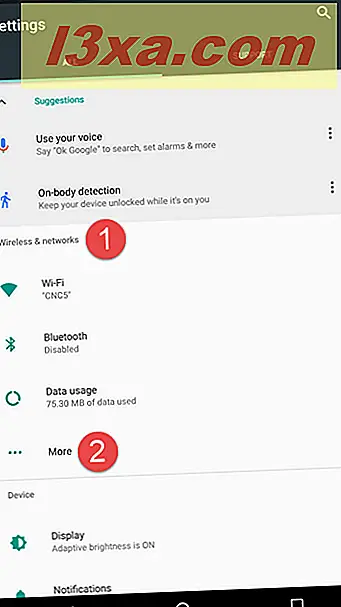
Tryck sedan på "Tethering & portable hotspot" för att börja konfigurera din hotspot.
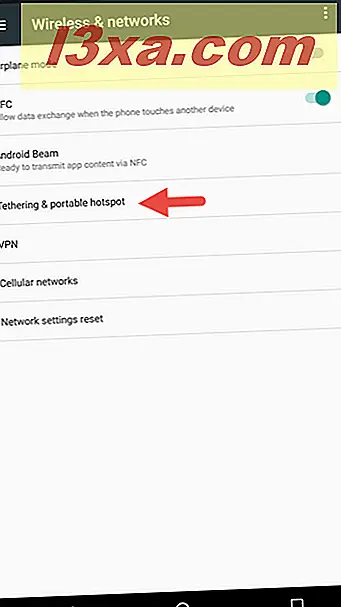
Steg 2. Konfigurera inställningarna för Android Mobile Wi-Fi Hotspot
På skärmen "Tethering & portable hotspot" får du tillgång till hotspots konfiguration, till dess On / Off- switch och även till andra tethering-funktioner. Om du redan har konfigurerat Android-mobilens hotspot-inställningar kan du fortsätta och helt enkelt aktivera den. Om det här är första gången du har gjort det, bör du först trycka på "Ställ in Wi-Fi-hotspot" innan du aktiverar mobil hotspot för att konfigurera hotspot-inställningarna.

På den här skärmen kan du göra tre saker:
- Ge hotspot ett namn: skriv det i fältet "Nätverksnamn" . Det här är det nätverk som du kommer att ansluta till, på datorn och andra enheter
- Välj vilken typ av säkerhet som används för hotspot. På rullgardinsmenyn Säkerhet väljer du None för att inaktivera säkerhet, och anslutningen kräver inte ett lösenord (det rekommenderas inte!). Vi rekommenderar att du väljer den andra typen av säkerhet, WPA2 PSK och ange ett lösenord som är minst åtta tecken långt. Du kanske vill kolla rutan Visa lösenord för att se till att du har skrivit precis vad du ville ha.
- Välj det nätverksband som mobil hotspot sänder på. Detta låter dig välja att sända mobil Wi-Fi-hotspot på 2, 4 GHz eller 5 GHz radiofrekvensen. Observera dock att du bara får det här alternativet om enheten har ett trådlöst chip som stöder 5GHz. För bästa kompatibilitet med de flesta mobila enheter, bör du använda 2, 4 GHz-bandet.
När du har konfigurerat alla inställningar trycker du på Spara för att spara och tillämpa dem.
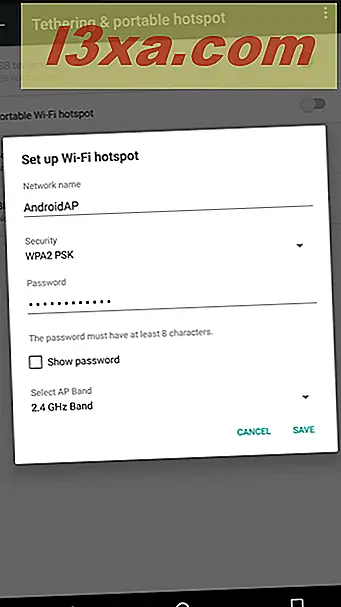
Steg 3. Slå på Android mobil Wi-Fi-hotspot på
När du är klar med inställningen trycker du på "Portable Wi-Fi hotspot" -knapp för att slå på hotspot.

När du har aktiverat mobil Wi-Fi-hotspot kan vissa Android-enheter visa ett meddelande om det. Andra, som Motorola Nexus 6, visar bara en liten hotspotikon på signalfältet högst upp på skärmen.

Nu kan du ansluta dina enheter till det nyskapade trådlösa hotspotet.
Så här stänger du av ett Android-mobil Wi-Fi-hotspot
Att stänga av det mobila hotspotet är lika enkelt som att slå på det. Du måste följa samma steg som du gjorde när du startade den:
På din smartphones huvudskärm trycker du på Alla appar (ikonen med sex små prickar) och sedan Inställningar . Leta efter mer under "Trådlöst och nätverk" och tryck på det. Tryck sedan på "Tethering & portable hotspot" och slutligen tryck igen på "Portable Wi-Fi hotspot" för att stänga av den.

Vi föreslår att du stänger av hotspot när du inte använder den, för att spara ström och minska mobil datatrafik.
Slutsats
Det är enkelt att installera en bärbar hotspot på Android, och det kan vara en livräddande funktion: om routern störs eller om du är någonstans utan tillgång till Wi-Fi, kan det låta dig använda din smartphones dataplan för att komma åt Internet på andra enheter . Om du har några frågor angående hotspots på Android, låt oss veta i kommentarerna. Om du hade några roliga historier där en mobil hotspot fick dig ur en klibbig situation, snälla, dela dem med oss.